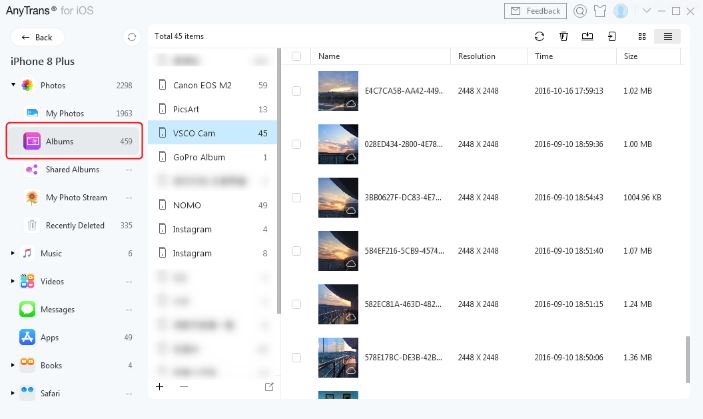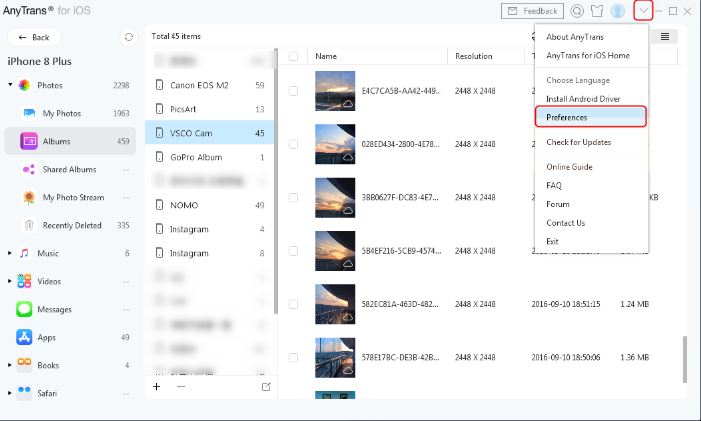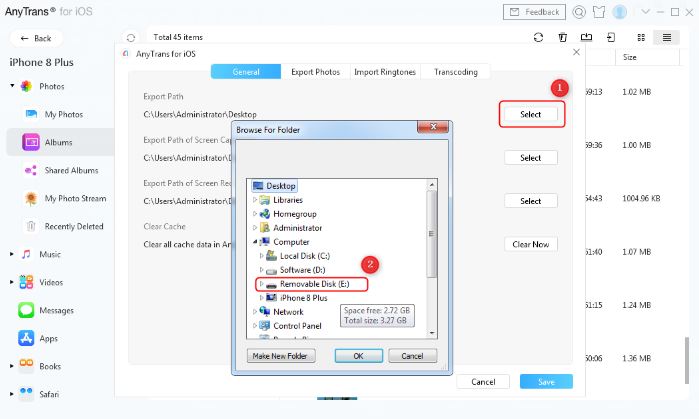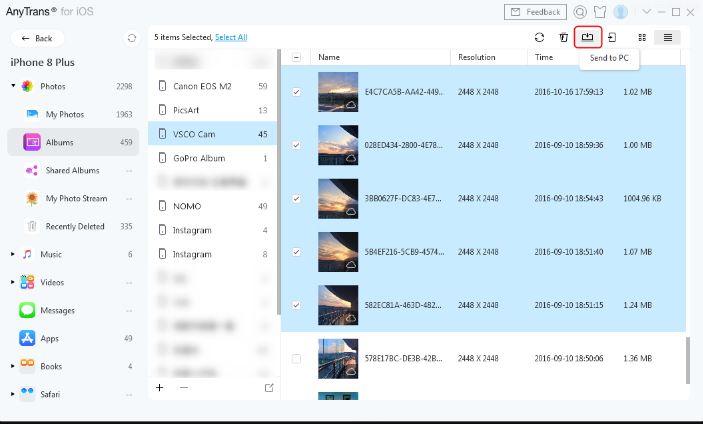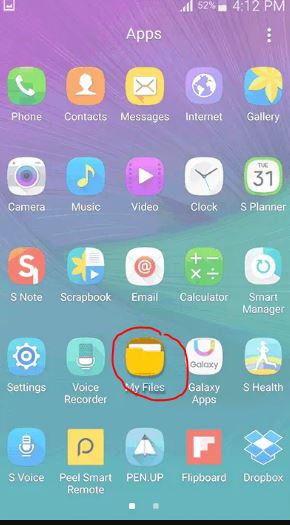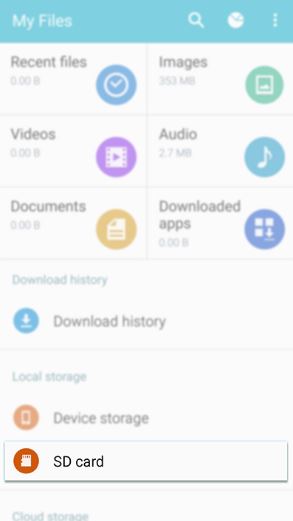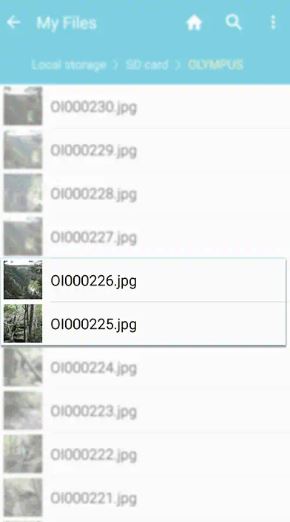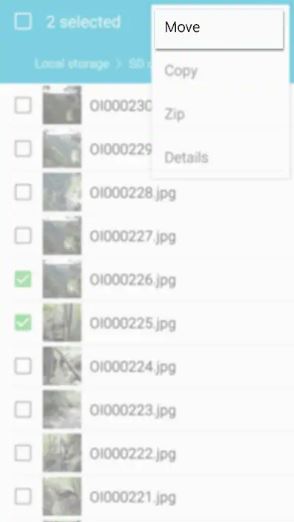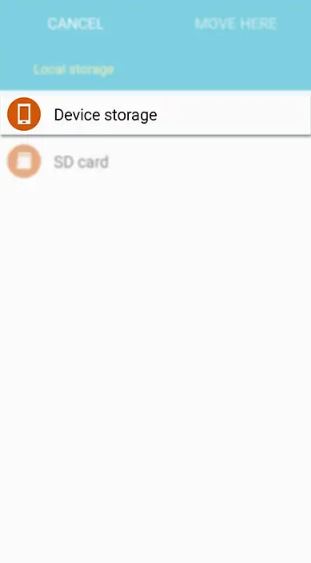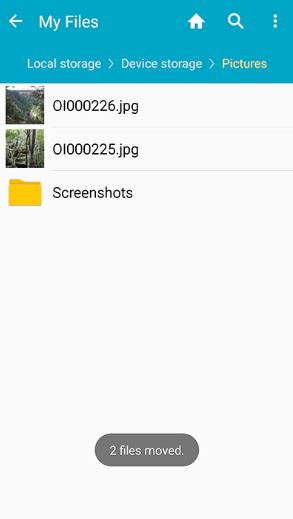Chuyển ảnh từ điện thoại sang thẻ nhớ hoặc video sang thẻ nhớ
Hướng dẫn các bước chuyển hình ảnh từ điện thoại sang thẻ nhớ, nếu bạn muốn chuyển video từ điện thoại sang thẻ nhớ cũng có thể dùng cách này.

Nếu bạn đang muốn chuyển một số hình ảnh, video hay bài hát từ điện thoại qua thẻ nhớ hoặc từ thẻ nhớ qua điện thoại nhưng lại không biết làm cách nào để thực hiện? Vậy thì hãy theo dỗi bài viết dưới đây, trong bài viết này mình sẽ hướng dẫn cho các bạn cách chuyển hình ảnh / video từ điện thoại Android và iOS sang thẻ nhớ và ngược lại.

1. Cách chuyển hình ảnh / video từ điện thoại Android sang thẻ nhớ
Bộ nhớ trong của điện thoại bạn bị đầy và bạn cần chuyển một số dữ liệu sang thẻ nhớ? Hoặc bạn muốn chuyển hình ảnh/ video trên điện thoại của mình sang thẻ nhớ để lưu trên máy tính? Vậy thì các bạn hãy thực hiện lần lượt theo các bước sau:
Bước 1: Đầu tiên bạn cần tim khe thẻ nhớ và tiến hành lắp vào điện thoại của mình (nếu điện thoại bạn đã có sẵn thẻ nhớ thì có thể bỏ qua bước này).
Bài viết này được đăng tại [free tuts .net]
Lưu ý: Nên tắt nguồn trước khi lắp nhé!
Bước 2: Bạn tìm ứng dụng có tên là My Files (File của tôi) và truy cập vào ứng dụng này - đây là ứng dụng mà mỗi một điện thoại Android đều được cài đặt sẵn. Tiếp đến bạn sẽ nhấp vào tiếp vào mục Decive storage (bộ nhớ trong) như hình bên dưới.
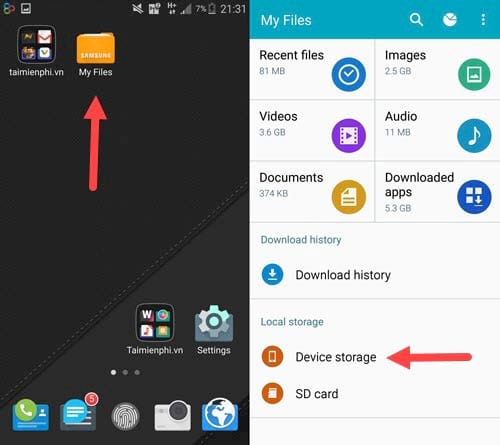
Bước 3: Tiếp theo bạn sẽ nhấp vào biểu tượng 3 chấm dọc ở góc phải để truy cập vào những thư mục mà bạn muốn di chuyển sang thẻ nhớ. Nếu bạn muốn chuyển hình ảnh thì sẽ tích chọn vào mục Pictures (hình ảnh), nếu muốn chuyển nhạc thì bạn tích chọn vào Music (nhạc). Sau khi chọn xong các file muốn chuyển sang thẻ nhớ, bạn bấm chọn Move (Di chuyển).
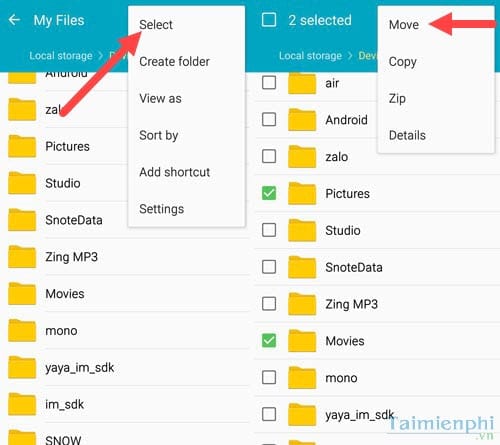
Bước 3: Lúc này, bạn sẽ truy cập vào thẻ nhớ mà bạn muốn lưu những file trên. Nếu thẻ nhớ của bạn không có sẵn tên file mà bạn muốn chuyển dữ liệu vào thì bạn có thể tự tạo thư mục mới bằng cách nhấn vào Create Folder (tạo thư mục)
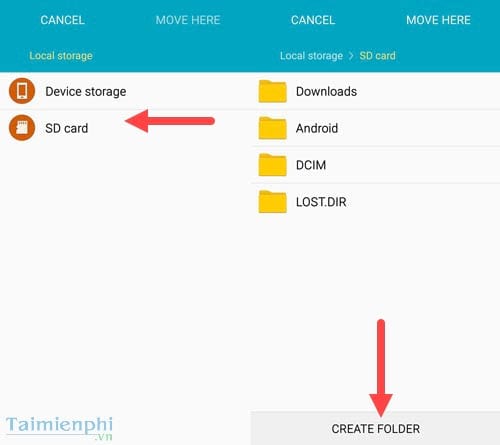
Bước 4: Bạn sẽ đặt tên thư mục theo mình mong muốn, truy cập vào thư mục vừa tạo, bạn sẽ thấy hiện lên 2 tùy chọn là Cancel và Move Here. Ban chọn Move Here để di chuyển toàn bộ hình ảnh, nhạc từ điện thoại sang đây.
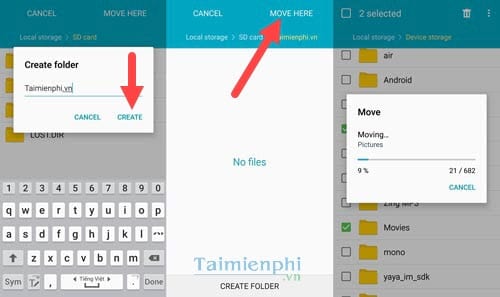
Bạn đợi trong vòng vài phút để việc di chuyển hoàn thành, tùy vào lượng dữ liệu mà bạn chuyên ít hay nhiều mà thời gian di chuyển sẽ nhanh hay chậm.
2. Cách chuyển hình ảnh / video từ điện thoại iOS sang thẻ nhớ
Những dòng thiết bị cài đặt hệ điều hành iOS như iPhone, iPad thường không được tích hợp khe cắm thẻ nhớ. Vì vậy để thực hiện chuyển hình ảnh / video sang thẻ nhớ thì trước hết bạn cần kết nối iPhone, iPad bằng cách sử dụng đầu đọc thẻ SD giao tiếp qua cổng Lightning hoặc cài đặt phần mềm AnyTrans (Công cụ chuyển dữ liệu).
Trong phần này mình sẽ hưỡng dẫn các bạn cách chuyển hình ảnh / video từ điện thoại iOS sang thẻ nhớ bằng phần mềm AnyTrans nhé!
Bước 1: Đầu tiên, bạn cần đặt thẻ nhớ SD của mình vào đầu đọc thẻ sau đó cắm nó vào máy tính. Tiếp đến bạn sẽ khởi chạy AnyTrans cho iOS và tiến hành kết nối iPhone với máy tính bằng cáp USB.
Bước 2: Nhấp vào Photos trên giao diện chính và chọn album chứa ảnh bạn muốn chuyển.
Bước 3: Lúc này phần mềm AnyTrans sẽ hiển thị tất cả ảnh trên iPhone của bạn. Nhấp vào tab Settings ở góc trên bên phải và nhấp vào tùy chọn.
Bước 4: Lúc này, màn hình sẽ hiện ra như bên dưới, bạn ấn chọn vào Select sau đó nhấp vào tên thẻ nhớ mà bạn muốn chuyển. Trong ví dụ này, mình sẽ chọn thẻ nhớ có tên là Removable Disk (E).
Bước 5: Chọn ảnh bạn muốn chuyển sang thẻ SD, nhấp vào nút Send to PC (Gửi đến PC). Vậy là bạn đã hoàn thành việc chuyển hình ảnh từ điện thoại iOS của mình sang thẻ nhớ rồi đấy. Thật đơn giản đúng không nào?
3. Cách chuyển hình ảnh / video từ thẻ nhớ sang điện thoại
Sau đây mình sẽ hướng dẫn các bạn cách chuyển hình ảnh / video từ thẻ nhớ sang điện thoại Android nhé. Cách chuyển rất đơn giản, bạn chỉ cần làm theo các bước sau:
Bước 1: Đầu tiên, bạn cần chắc chắn thẻ nhớ của bạn đã được gắn vào đúng vị trí trên điện thoại.
Bước 2: Bạn tìm ứng dụng My Files và nhấp vào đó.
Bước 3: Bạn nhấn chọn vào SD Card.
Bước 4: Di chuyển đến hình ảnh hoặc video mà bạn muốn di chuyển sang điện thoại và nhấn và giữ để chọn chúng.
Bước 5: Nhấn vào nút menu 3 chấm ở góc trên bên phải và chọn Move (Di chuyển).
Bước 6: Chọn Device Storage và điều hướng đến thư mục bạn muốn di chuyển hình ảnh vào. Tiếp đến bạn chọn Move Here để di chuyển, đợi một lúc sau thì hình ảnh mà bạn muốn di chuyển sẽ xuất hiện.
Lúc này khi mở ứng dụng Gallary trên điện thoại, bạn sẽ thấy những hình ảnh này.
Vậy là mình vừa hướng dẫn các bạn cách chuyển hình ảnh / video từ điện thoại Android và iOS sang thẻ nhớ và ngược lại. Chúc các bạn thực hiện thành công nhé!

 Download Photoshop 2020 Full v21 (Đã kích hoạt sẵn)
Download Photoshop 2020 Full v21 (Đã kích hoạt sẵn)  Cách lấy lời bài hát từ video Youtube không cần phần mềm
Cách lấy lời bài hát từ video Youtube không cần phần mềm  Cách chặn quảng cáo trên trình duyệt Web hiệu quả nhất
Cách chặn quảng cáo trên trình duyệt Web hiệu quả nhất  Cách tắt thông báo nhóm Messenger trên điện thoại - máy tính
Cách tắt thông báo nhóm Messenger trên điện thoại - máy tính  Cách đổi lại tên cũ Facebook trên điện thoại và máy tính
Cách đổi lại tên cũ Facebook trên điện thoại và máy tính  Top 8+ phần mềm quay màn hình máy tính nhẹ tốt nhất 2026
Top 8+ phần mềm quay màn hình máy tính nhẹ tốt nhất 2026  Cách xem mật khẩu wifi đã kết nối với Windows 7/10/11 và Mac
Cách xem mật khẩu wifi đã kết nối với Windows 7/10/11 và Mac  Hơn 60+ phím tắt trên máy tính Windows mà bạn nên biết
Hơn 60+ phím tắt trên máy tính Windows mà bạn nên biết  Ưu điểm của giàn tạ đa năng và những lưu ý khi mua
Ưu điểm của giàn tạ đa năng và những lưu ý khi mua  Những lưu ý khi mua ghế tập tạ để có được sản phẩm chất lượng
Những lưu ý khi mua ghế tập tạ để có được sản phẩm chất lượng  Vì sao dụng cụ thể hình Impulse được ưa chuộng trên thị trường
Vì sao dụng cụ thể hình Impulse được ưa chuộng trên thị trường  Đánh giá Apple MacBook Air (M1 2020)
Đánh giá Apple MacBook Air (M1 2020)  Top 8 Kính chống mỏi mắt Lọc ánh sáng xanh khi dùng máy tính hàng đầu
Top 8 Kính chống mỏi mắt Lọc ánh sáng xanh khi dùng máy tính hàng đầu  TOP 10 máy scan tốt nhất các hãng Canon - HP - Epson...
TOP 10 máy scan tốt nhất các hãng Canon - HP - Epson...  Đánh giá Samsung Galaxy M62: Pin siêu khủng - 4 Camera tha hồ chụp ảnh
Đánh giá Samsung Galaxy M62: Pin siêu khủng - 4 Camera tha hồ chụp ảnh  Đánh giá chi tiết điện thoại Huawei Mate 40 Pro
Đánh giá chi tiết điện thoại Huawei Mate 40 Pro  Cách nhận nhắn tin nhận thưởng bia Sài Gòn 2026
Cách nhận nhắn tin nhận thưởng bia Sài Gòn 2026  Cách tắt / mở nguồn Xiaomi (không cần nút nguồn và có nút nguồn)
Cách tắt / mở nguồn Xiaomi (không cần nút nguồn và có nút nguồn)  Cách xử lý khi quên mật khẩu riêng tư trên điện thoại OPPO
Cách xử lý khi quên mật khẩu riêng tư trên điện thoại OPPO  Cách fake IP trên điện thoại với 1111, Touch VPN, Turbo VPN
Cách fake IP trên điện thoại với 1111, Touch VPN, Turbo VPN  Top 4 ứng dụng 18+ cho iPhone ngon nhất
Top 4 ứng dụng 18+ cho iPhone ngon nhất  Cách reset điện thoại Xiaomi bằng chế độ Recovery và mục Settings
Cách reset điện thoại Xiaomi bằng chế độ Recovery và mục Settings  Cách mở khay SIM điện thoại Vsmart và khắc phục các lỗi thường gặp
Cách mở khay SIM điện thoại Vsmart và khắc phục các lỗi thường gặp  Top 20 game hay trên iOS miễn phí 2026
Top 20 game hay trên iOS miễn phí 2026